5 طرق لوضع الصور من iPhone إلى جهاز الكمبيوتر
هناك الكثير من مستخدمي iOS الذين لديهم هذاالارتباك عندما يتعلق الأمر بنقل الصور من iPhone إلى الكمبيوتر. نعلم جميعًا أن كل جهاز iPhone يأتي بمواصفات تقنية متطورة وينطبق نفس الشيء على الكاميرا أيضًا. إذا كان لديك جهاز iPhone ، فستلتقط بالتأكيد الكثير من الصور طوال الوقت لالتقاط ذكرياتك الثمينة. لكن التخزين شيء آخر تحتاج إلى أن تضعه في الاعتبار. لتحرير مساحة ، ستحتاج بالتأكيد إلى وضع صورك في جهاز كمبيوتر بحيث لا داعي للقلق بشأن أي مشكلة تتعلق بالحد من التخزين. كما يمكنك استخدام مساحة تخزين جهاز الكمبيوتر الخاص بك للحفاظ على صورك كنسخ احتياطي. العديد من الحلول الفعالة لكيفية وضع الصور من iPhone إلى الكمبيوتر الشخصي.
- الجزء 1: كيفية وضع الصور من iPhone إلى جهاز الكمبيوتر دون عناء
- الجزء 2: طرق أخرى لوضع الصور من iPhone إلى Windows 10/8/7 PC
الجزء 1: كيفية وضع الصور من iPhone إلى جهاز الكمبيوتر دون عناء
إذا كنت ترغب في وضع الصور من iPhone إلى جهاز الكمبيوترمن دون جهد ، فأنت بحاجة إلى التفكير بجدية في استخدام https://www.tenorshare.com/products/icarefone.html.It"s حقًا سهل الاستخدام وسهل الاستخدام وسيسمح لك بنقل الصور التي تحتاجها بشكل انتقائي من لفة الكاميرا أو مكتبة الصور أو ألبومات أخرى. هذه الأداة متوافقة مع Windows / Mac وجميع إصدارات iOS. بالإضافة إلى ذلك ، يمكن الوصول مباشرة إلى جميع الصور المنقولة عن طريق Tenorshare iCareFone وستبقى على الجودة الأصلية.
تعرّف على كيفية تصدير الصور من جهاز iPhone X / 8/8 Plus / 7/7 Plus / 6 / 6s / SE / 5 باتباع الخطوات التالية.
1. في البداية ، قم بتنزيل هذا البرنامج على جهاز الكمبيوتر الخاص بك ثم قم بتثبيته باتباع خطوات التثبيت المناسبة. الآن قم بتشغيل البرنامج من أجل المتابعة إلى الخطوة التالية.
2. استخدم كابل USB الأصلي أو الجيد لتوصيل جهاز iPhone بجهاز الكمبيوتر الخاص بك. لا تستخدم كابل USB منخفض الجودة لهذه العملية.

3. انتقل الآن إلى الواجهة الرئيسية واختر خيار "File Manager" ثم حدد "Photos".

4. سترى كل صورك على الشاشة على شاشة الكمبيوتر.

5. يمكنك إما اختيار أي صورة تريد وضعها على جهاز الكمبيوتر الخاص بك أو يمكنك فقط النقر فوق "تصدير".
6. في غضون فترة زمنية قصيرة للغاية ، سيتم نقل جميع الصور الخاصة بك إلى جهاز الكمبيوتر الخاص بك. يمكنك استخدامها في أي وقت أو يمكنك الاحتفاظ بها كنسخة احتياطية.
الجزء 2: طرق أخرى لوضع الصور من iPhone إلى Windows 10/8/7 PC
الطريق 1: نقل صور iPhone مع اتصال USB
هل تواجه مشكلة في استيراد الصور منiPhone إلى Windows 10/8/7 PC؟ إذا كنت تقرأ هذه المقالة ، فيمكنك أن تطمئن إلى أن مشكلتك يمكن حلها بسهولة. إن أفضل طريقة لاستيراد الصور من جهاز iPhone إلى جهاز كمبيوتر يعمل بنظام Windows 10/8 هي استخدام تطبيق الصور وإذا كان لديك جهاز كمبيوتر يعمل بنظام Windows 7 ، فيمكنك استخدام ميزة التشغيل التلقائي. كل ما تحتاجه هو كابل USB عالي الجودة لإكمال المهمة. شيء واحد تحتاج إلى تذكره هو أنه يجب أن يكون لديك برنامج iTunes مثبتًا على جهاز الكمبيوتر الخاص بك حتى تعمل هذه العملية برمتها بسلاسة.
باستخدام ميزة التشغيل التلقائي لأجهزة الكمبيوتر التي تعمل بنظام Windows XP / 7:
1. تحقق مما إذا كان أحدث إصدار من iTunes مثبتًا على جهاز الكمبيوتر لديك أم لا.
2. قم بتوصيل iPhone بجهاز الكمبيوتر الخاص بك باستخدام كابل USB.
3. افتح كاميرا iPhones الخاصة بك والتي ستطالبك تلقائيًا مربع التشغيل التلقائي بالظهور في شاشة الكمبيوتر.

4. حدد خيار "استيراد الصور ومقاطع الفيديو" ، ثم حدد أي صورة تريد نقلها.
5. الآن انقر على "استيراد" لإكمال العملية.
استخدام تطبيق Photos for Windows 10/8 PC:
1. تحقق مما إذا كان أحدث إصدار من iTunes مثبتًا على جهاز الكمبيوتر لديك أم لا.
2. قم بتوصيل iPhone بجهاز الكمبيوتر الخاص بك باستخدام كابل USB.
3. الآن ، قم بتشغيل تطبيق الصور على جهاز الكمبيوتر الخاص بك.
4. بعد ذلك ، ستجد خيار "استيراد" صغيرًا في الزاوية العلوية اليمنى من واجهة هذا التطبيق. انقر فوق هذا الخيار واختر جهاز iPhone الخاص بك كجهاز استيراد.
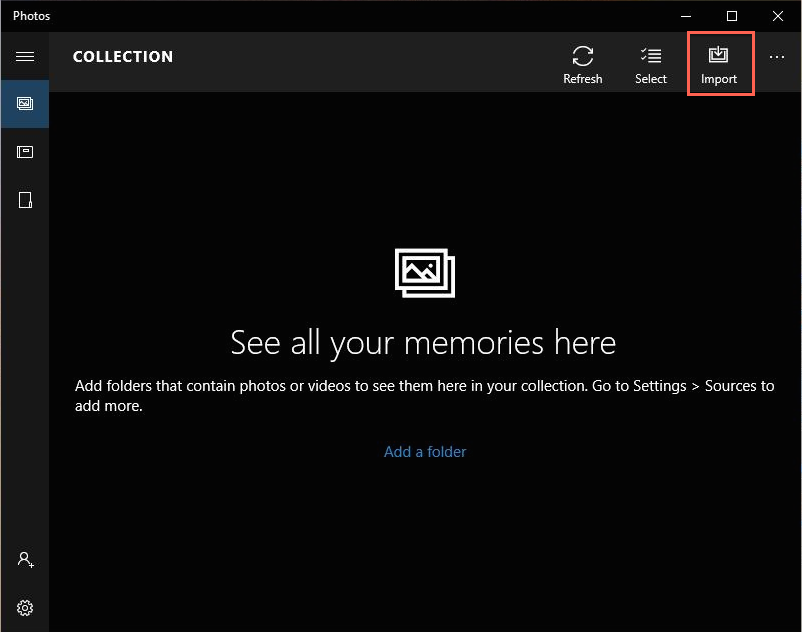
5. حدد جميع الصور التي تريد نسخها من جهاز iPhone الخاص بك وانقر فوق "استيراد" لإنهاء العملية.
الطريقة 2: وضع الصور من iPhone إلى الكمبيوتر الشخصي عبر البريد الإلكتروني
1. إذا كنت ترغب في نقل كمية صغيرة من الصور إلى جهاز الكمبيوتر الخاص بك ، يمكنك استخدام هذه العملية بسهولة.
2. تحتاج أولاً إلى فتح تطبيق "الصور" على جهاز iPhone واختيار الصور التي تريد نقلها.
3. الآن اختر خيار المشاركة واضغط على خيار "البريد" من القائمة.

4. الآن فقط قم بملء عنوان البريد الإلكتروني الخاص بك على شريط العناوين وإرسال البريد.
5. افتح الآن البريد الإلكتروني من جهاز الكمبيوتر الخاص بك وقم بتنزيل الصور من بريدك الإلكتروني.
الطريقة الثالثة: تحميل الصور من iPhone إلى جهاز الكمبيوتر باستخدام Dropbox
يمكنك بسهولة نقل جميع صورك من iPhone إلى الكمبيوتر الشخصي عبر منصات التخزين السحابية ، مثل Dropbox. يعد Dropbox أحد أفضل المخازن السحابية لتخزين جميع صورك.
1. أولاً ، قم بتثبيت Dropbox على جهاز iPhone وجهاز الكمبيوتر.
2. الآن افتح تطبيق Dropbox في جهاز iPhone وانتقل إلى علامة التبويب "الإعدادات".
3. قم بتمكين خيار "تحميلات الكاميرا" والآن عندما يكون جهاز iPhone متصلاً بشبكة Wi-Fi ، سيتم تحميل جميع الصور تلقائيًا إلى Dropbox.

4. افتح برنامج Dropbox على جهاز الكمبيوتر الخاص بك أو انتقل إلى موقع Dropox.com.
5. حدد موقع الصور المطلوبة وتنزيلها على القرص الصلب الخاص بك.

الطريق 4: احصل على صور من iPhone إلى كمبيوتر شخصي باستخدام Gooogle Drive
إليك كيفية الحصول على صور من iPhone إلى جهاز الكمبيوتر باستخدام Google Drive.
1. قم بتثبيت تطبيق Google Drive على جهاز iPhone و PC.
2. قم بتسجيل الدخول إلى Google Drive باستخدام حساب Gmail الخاص بك من جهاز iPhone أو جهاز الكمبيوتر.
3. ابحث عن الصور التي تريد نقلها إلى جهاز الكمبيوتر الخاص بك واختر أكبر عدد تريده.
4. حدد زر "مشاركة" من شاشة iPhone الخاصة بك ، ثم حدد Google Drive لتحميل الصور في وحدة تخزين محرك الأقراص.

5. بعد اكتمال التحميل ، قم بتنزيل الصور من Google Drive على جهاز الكمبيوتر الخاص بك.
يمنحك هذا المقال أفضل 5 طرق لوضعهاالصور من iPhone إلى الكمبيوتر الشخصي في وقت قصير جدًا. يمكنك اختيار أي من هذه الطرق لتتوافق معها ولكن الخيار الأفضل هو Tenorshare iCareFone. ستساعدك هذه الأداة الرائعة في نقل جميع صورك من جهاز iPhone إلى جهاز الكمبيوتر الشخصي بطريقة أسهل. ستبقى صورك غير تالفة وستكون الجودة كما هي. فقط اذهب لهذا البرنامج ولن تندم أبدًا مرة أخرى.









